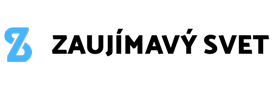Gmail je viac než len jednoduchá e-mailová schránka v ktorej sa vám musia kopiť emaily. Mnohé jeho funkcie ohľadom produktivity ostávajú nevyužité, a to často len preto, že o nich proste nevieme. V tomto článku vám ukážeme 5 skrytých trikov, ktoré vám pomôžu pracovať rýchlejšie a efektívnejšie.
Ak sa vám článok bude páčiť nezabudnite si pozrieť aj 3 jednoduché kroky ako uvoľniť miesto vo vašom Gmaili.
1. Používajte štítky pre automatické usporiadanie správ
Už vás unavuje hľadať dôležité e-maily v záplave správ? Štítky sú skvelým spôsobom, ako si e-maily prehľadne rozdeliť.
- Kliknite na ⚙️ Nastavenia > Filtre a blokované adresy > Vytvoriť nový filter.
- Nastavte podmienky, napr. odosielateľa alebo predmet.

ZaujimavySvet - Pri vytváraní filtra zaškrtnite možnosť Použiť štítok a vyberte alebo vytvorte nový štítok.

Odteraz budú všetky správy automaticky zoradené podľa vašich pravidiel!
2. Využite funkciu „Odložiť“ na neskôr
Nemáte čas odpovedať na dôležitý e-mail? S funkciou Odložiť si ho môžete pripomenúť v neskoršej chvíli.
- Kliknite na e-mail pravým tlačidlom myši a vyberte Odložiť.
- Zvoľte dátum a čas, kedy chcete, aby sa e-mail znova objavil v doručenej pošte.
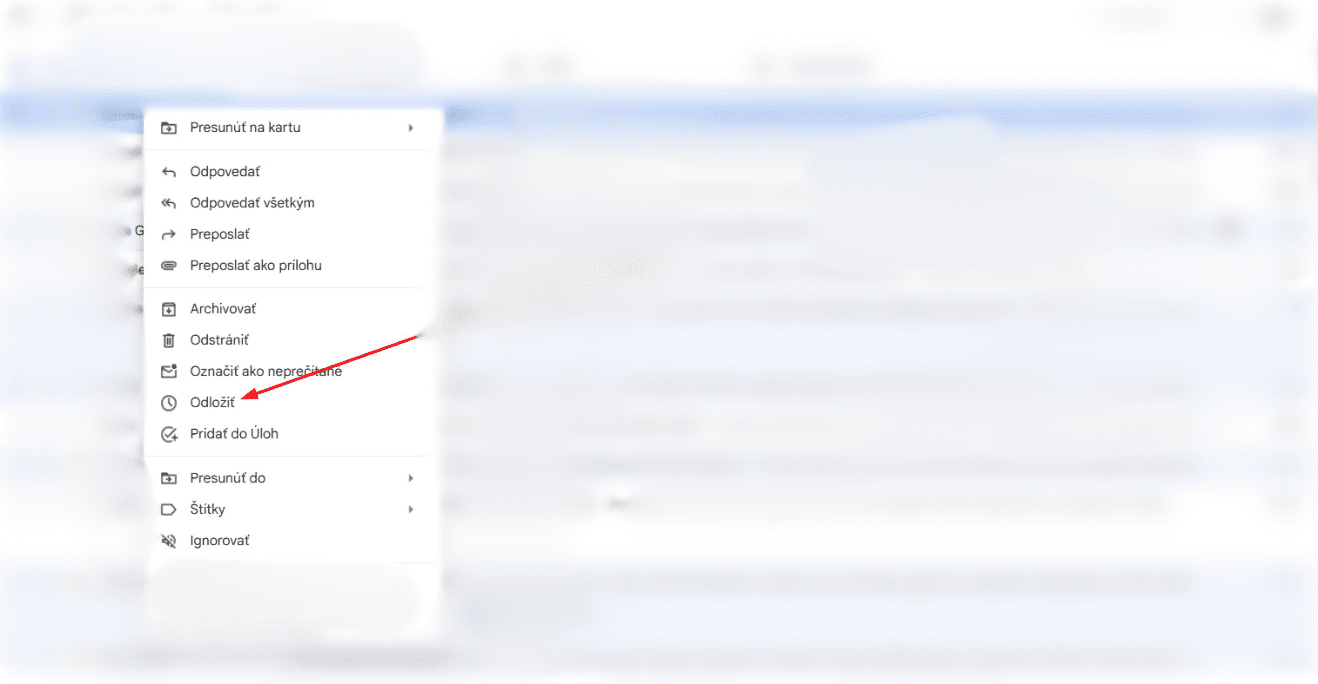
Táto funkcia je ideálna na plánovanie úloh alebo pripomenutie dôležitých správ.
3. Rýchlejšie odpovedajte pomocou preddefinovaných odpovedí
Šetríte čas pri písaní rovnakých odpovedí? Gmail ponúka funkciu Šablóny, ktorá umožňuje ukladať a používať preddefinované texty.
- Aktivujte si šablóny v Nastavenia > Rozšírené > Šablóny.
- Po napísaní e-mailu kliknite na tri bodky v spodnej časti a vyberte Šablóny > Uložiť koncept ako šablónu.
- Pri odpovedaní jednoducho vyberte uloženú šablónu.
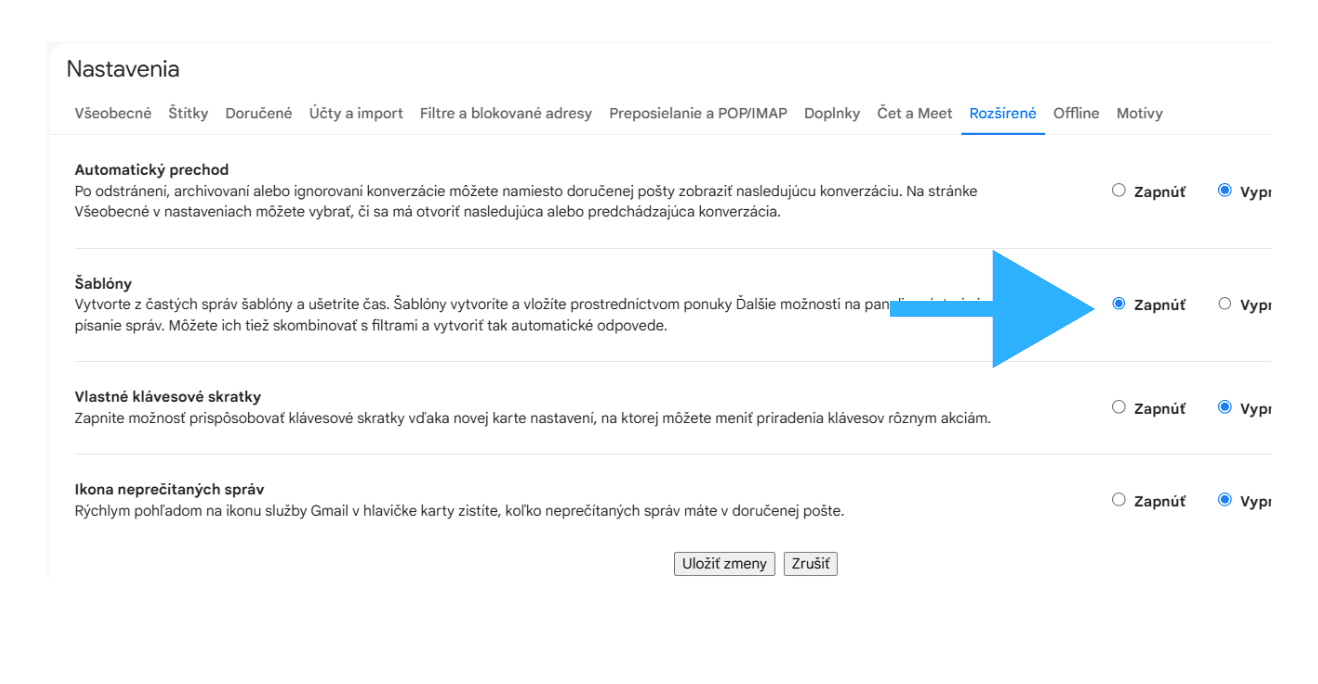
4. Rýchlo nájdite dôležité e-maily pomocou vyhľadávacích operátorov
Nestrácajte čas manuálnym prehľadávaním schránky. Gmail má pokročilé vyhľadávacie operátory, ktoré vám pomôžu nájsť presne to, čo hľadáte.
- from: Zobrazí e-maily od konkrétneho odosielateľa (napr.
from:[email protected]). - has:attachment Vyhľadá e-maily s prílohami.
- older_than:1y Nájde správy staršie ako jeden rok.
Kombinujte operátory a získajte rýchle výsledky!
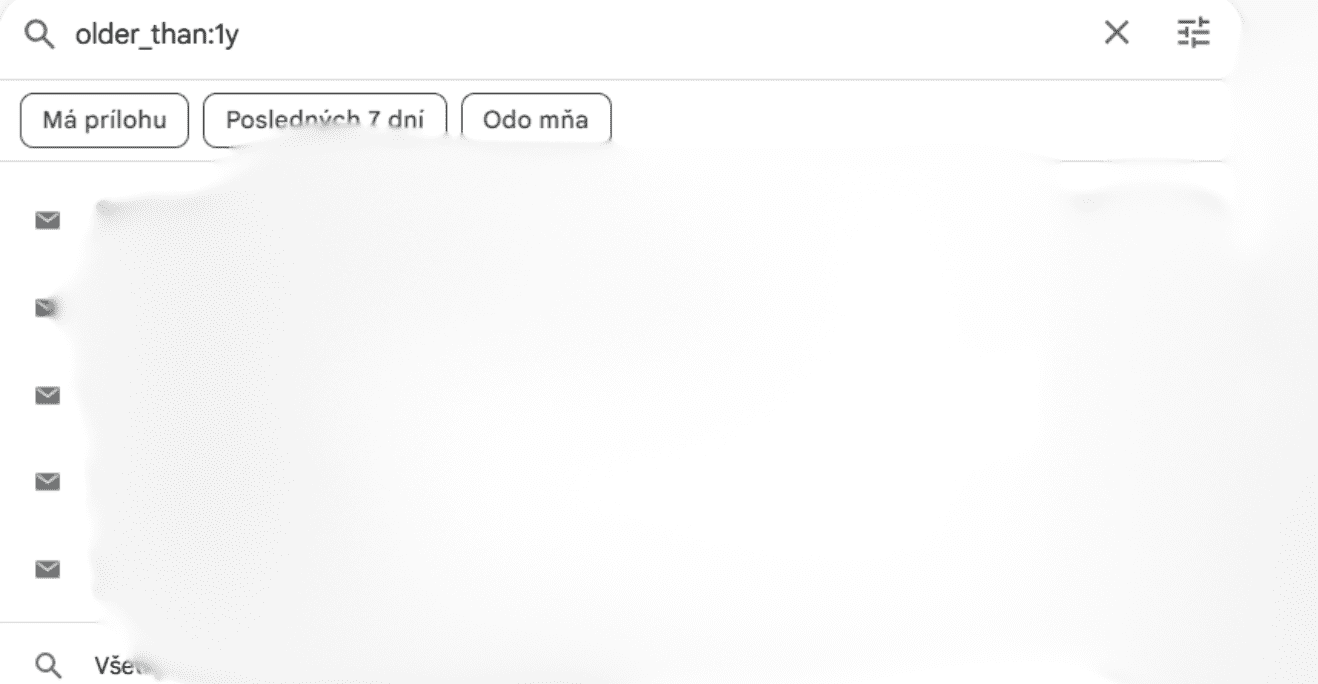
5. Vytvorte si vlastné klávesové skratky
Urýchlite svoju prácu pomocou vlastných klávesových skratiek.
- Prejdite do Nastavenia > Rozšírené > Aktivujte Vlastné klávesové skratky.
- Nastavte si vlastné skratky pre činnosti, ktoré používate najčastejšie, napr. archivovanie, označenie hviezdičkou alebo presun správ.
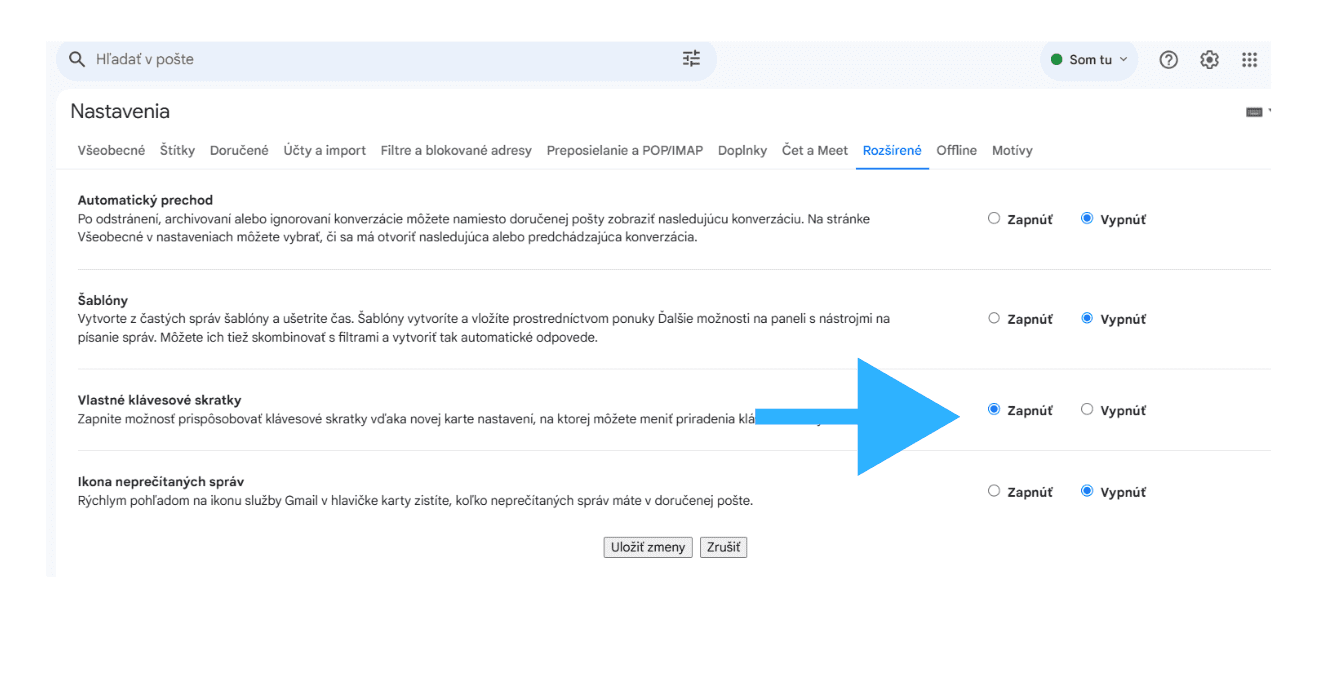
Pomocou týchto jednoduchých tipov si viete v Gmaili vytvoriť príjemnejšie a produktívnejšie prostredie pre vašu prácu. A čas využiť na niečo oveľa príjemnejšie ako sa hrabanie v emailovej komunikácií.